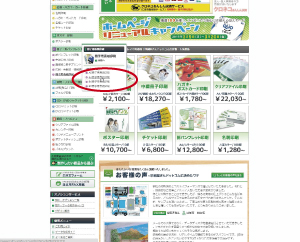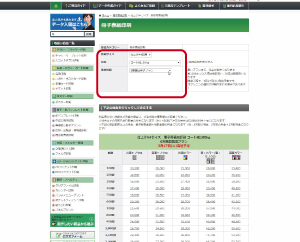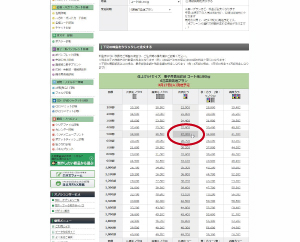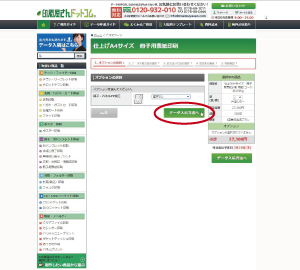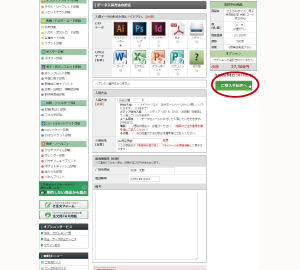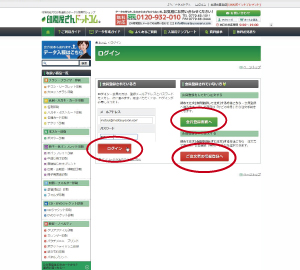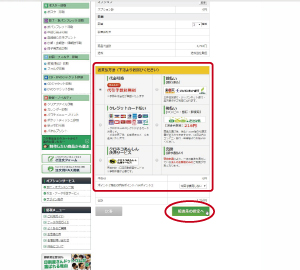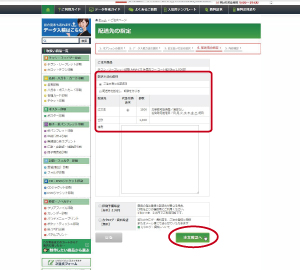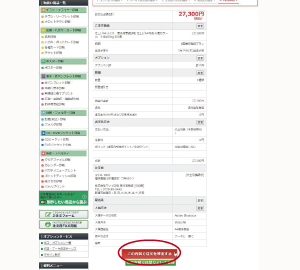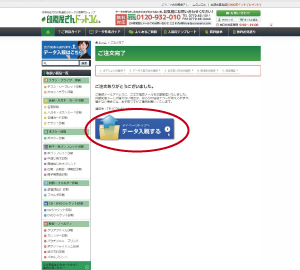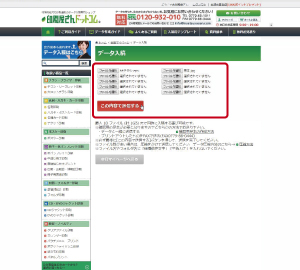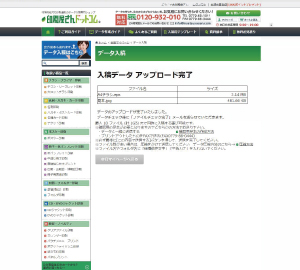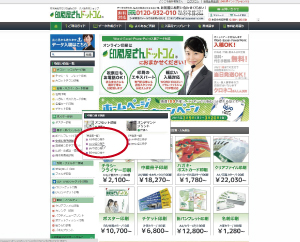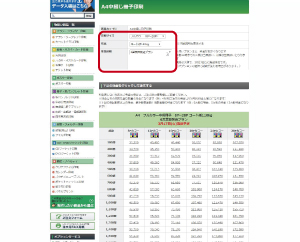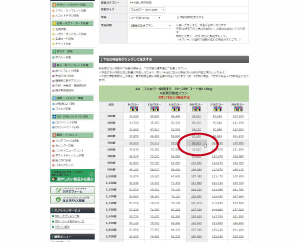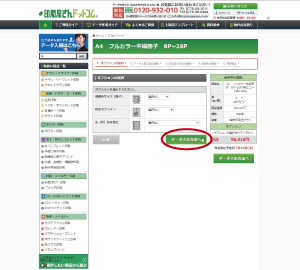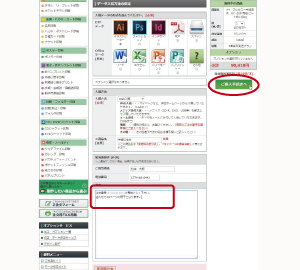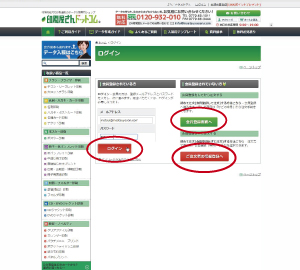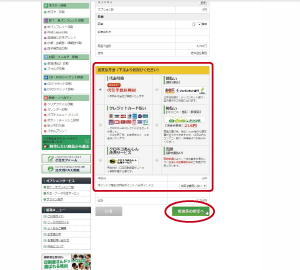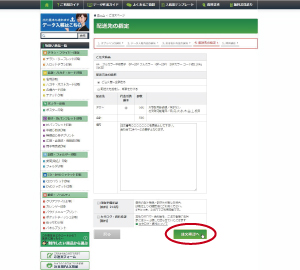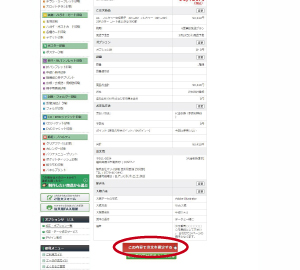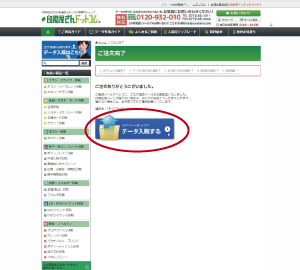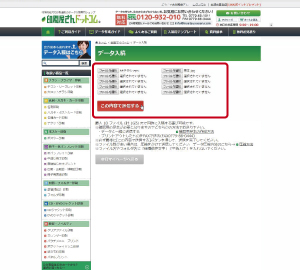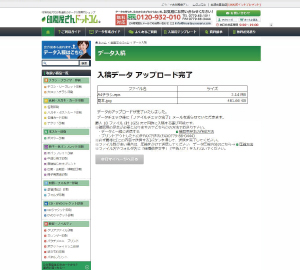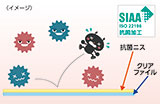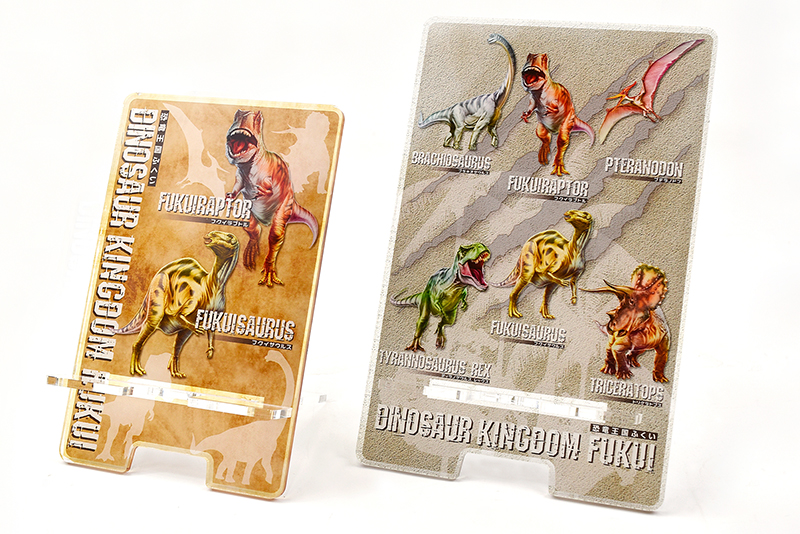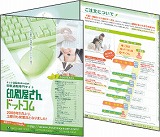ご注文の流れ

[1].
トップページ左側の「取扱い商品一覧」の中から、「冊子用表紙印刷」にマウスカーソルをもっていき、サイズを選ぶウインドウが表示されたら、ご希望のサイズをクリックします。
[2].
ご希望の用紙と発送プランを選択します。
[3].
選択されたプランの料金表が表示されますので、ご希望の刷り色、枚数の料金をクリックします。
[4].
ご希望のオプションを選択し、「データ入稿方法へ」ボタンをクリックします。
[5].
入稿データの形式、入稿方法、商品名(任意)、緊急連絡先(任意)などを入力し、「ご購入手続きへ」ボタンをクリックします。
[6].
すでに会員登録されている方は、メールアドレスとパスワードを入力し、「ログイン」ボタンをクリックします。
会員登録がお済でない場合、会員登録してからの注文をご希望の方は「会員登録画面へ」ボタン、
会員登録せずに注文をご希望の方は、「ご注文者の情報登録へ」ボタンをクリックし、お客様の情報を入力して下さい。
[7].
ご希望のお支払方法を選択し、「配送先の指定」ボタンをクリックします。
[8].
配送先を指定します。別場所に配送する場合は、「配送先を指定し、部数を分ける」にチェックを入れ、配送先住所と配送部数を入力し、「注文確認へ」をクリックします。
[9].
ご注文内容に間違いはないか、最終確認を行ってください。
この時点では、まだご注文は確定していません。
注文内容のご確認が完了しましたら、「この内容で注文を確定する」ボタンをクリックし、ご注文を確定して下さい。
[10].
この画面になりましたらご注文は完了です。引き続き「データ入稿する」ボタンをクリックしてデータを入稿して下さい。
[11].
「ファイルを選択」ボタンから入稿する本文のデータを参照して貼り付け、「この内容で送信する」ボタンをクリックします。
[12].
この画面になりましたら、データの入稿は完了です。(容量の重いデータの場合は送信に時間がかかる場合があります)

[1].
トップページ左側の「取扱い商品一覧」の中から、「中綴冊子印刷」にマウスカーソルをもっていき、サイズを選ぶウインドウが表示されたら、ご希望のサイズをクリックします。
[2].
ご希望の印刷サイズ、用紙、発送プランを選択します。
[3].
選択されたプランの料金表が表示されますので、ご希望の刷り色、ページ数、部数の料金をクリックします。
[4].
ご希望のオプションを選択し、「データ入稿方法へ」ボタンをクリックします。
[5].
入稿データの形式、入稿方法、商品名(任意)、緊急連絡先(任意)などを入力し、備考欄に表紙の注文番号と、表紙と本文が違う紙での印刷との旨を記載して頂き、「ご購入手続きへ」ボタンをクリックします。
[6].
すでに会員登録されている方は、メールアドレスとパスワードを入力し、「ログイン」ボタンをクリックします。
会員登録がお済でない場合、会員登録してからの注文をご希望の方は「会員登録画面へ」ボタン、
会員登録せずに注文をご希望の方は、「ご注文者の情報登録へ」ボタンをクリックし、お客様の情報を入力して下さい。
[7].
ご希望のお支払方法を選択し、「配送先の指定」ボタンをクリックします。
[8].
配送先を指定します。別場所に配送する場合は、「配送先を指定し、部数を分ける」にチェックを入れ、配送先住所と配送部数を入力し、「注文確認へ」をクリックします。
[9].
ご注文内容に間違いはないか、最終確認を行ってください。
この時点では、まだご注文は確定していません。
注文内容のご確認が完了しましたら、「この内容で注文を確定する」ボタンをクリックし、ご注文を確定して下さい。
[10].
この画面になりましたらご注文は完了です。引き続き「データ入稿する」ボタンをクリックしてデータを入稿して下さい。
[11].
「ファイルを選択」ボタンから入稿する本文のデータを参照して貼り付け、「この内容で送信する」ボタンをクリックします。
[12].
この画面になりましたら、データの入稿は完了です。(容量の重いデータの場合は送信に時間がかかる場合があります)





 商品一覧
商品一覧 ご利用ガイド
ご利用ガイド データ作成ガイド
データ作成ガイド よくあるご質問
よくあるご質問 入稿用テンプレート
入稿用テンプレート 特殊対応サービス
特殊対応サービス